 Sabit diskinizde çok sayıda bozuk sektör oluşmaya başladığını fark ettiyseniz, şimdi bir klon oluşturmak verilerinizin bir kopyasına ve sisteminizin önyüklenebilir bir kopyasına sahip olmanızı sağlar. Bunu yapmazsanız, disk artık kullanılamaz hale gelene kadar kötüleşme ve verilerin kurtarılamaz duruma gelme riskiyle karşı karşıya kalırsınız.
Sabit diskinizde çok sayıda bozuk sektör oluşmaya başladığını fark ettiyseniz, şimdi bir klon oluşturmak verilerinizin bir kopyasına ve sisteminizin önyüklenebilir bir kopyasına sahip olmanızı sağlar. Bunu yapmazsanız, disk artık kullanılamaz hale gelene kadar kötüleşme ve verilerin kurtarılamaz duruma gelme riskiyle karşı karşıya kalırsınız.
Sabit sürücünüzü klonlamak, basit kopyalama işleminin yeterli olmadığı durumlarda dosyalarınızı yedeklemenin çok etkili bir yoludur, ancak daha önce yapmadıysanız kafa karıştırıcı olabilir. Klonlamanın ne olduğunu ve bozuk bir sabit sürücüyü klonlamak için gerekli adımları açıklayacağız.
Neden Bir Sabit Diski Kopyalamalı
Disk klonlama nedir? Temelde, mevcut sisteminizin tamamını benzer boyuttaki (veya daha büyük) başka bir diske çoğaltmanın bir yoludur. Bu, bölüm yapılandırmanız, işletim sisteminiz, kişisel verileriniz ve uygulamalarınız gibi her şeyi içerir. Arızalı bir sabit sürücüyü klonlamak tavsiye edilir çünkü herhangi bir anda arızalanabilir ve bozuk bir sabit sürücüyü düzeltme gibi neredeyse her teşhis senaryosunda oldukça yaygın bir adımdır. Sürücünüzün tam bir klonuna sahip olmak, bu sürücü arızalanırsa sisteminizi başka bir sürücüde kurtarabileceğinizden emin olmanızı sağlar.
İşte bir sabit sürücüyü klonlamanın kopyalamaya göre bazı avantajları:
| Fayda | Açıklama |
| ✅ Daha hızlı genel kurtarma | Kişisel dosyalarınız ve uygulamalarınızın yanı sıra bir klon, işletim sisteminizi de içerir ve yaptığınız zamandaki herhangi bir ayar ile birlikte gelir. Sizi daha hızlı tekrar çalışır hale getirebilir. |
| 🗃️ tüm dosyalarınızı içerir | Verileri başka bir sürücüye manuel olarak kopyalamak hata payı bırakır. Bir şeyi kaçırabilir ve verileri sonsuza kadar kaybedebilirsiniz. Bir klon diskteki her dosyayı içerir. |
| 😌 Genellikle daha kolaydır | Yedeklemek istediğiniz her klasörü manuel olarak gözden geçirmek yerine, bir klon sadece birkaç tıklamayla her şeyi yapabilir. |
Elbette, dosyaları elle kopyalamak da gerekli olabilir. Örneğin, temiz bir kurulum yapmak isterseniz, diskinizin tamamının klonlanmasına gerek yoktur. Bunun yerine, sadece kişisel dosyalarınızı yedeklersiniz. Ya da, aynı boyutta ikinci bir sürücünüz olmayabilir, bu yüzden klonlama mümkün olmayabilir. Ancak, verilerinizin risk altında olduğu durumlarda klon yapmak en iyi seçenektir.
Sürücünüzün bir görüntü yedeğini oluşturmak da bir seçenektir. Klonlar ile görüntüleri karşılaştırırken, tüm yedeklenen verilerin ikinci bir sürücünün tamamını kullanmak yerine tek bir görüntü dosyasında saklanması dışında, oldukça benzerdirler.
Bozuk Bir Sabit Diski Nasıl Klonlarsınız
Bozuk sektörleri olan bir diski klonlamak için üçüncü taraf yazılımlarına güvenmeniz gerekecek. Bunu yapmak için Macrium Yansıması‘i kullanacağız. Yazılım size 30 günlük ücretsiz deneme süresi sunar, böylece tam ürünü satın almak zorunda kalmadan arızalı sabit diskinizi klonlayabilirsiniz. Klonlama işlemine başlamadan önce, klonlama hedefi olan diskin içerisinde olan verilerin üzerine yazılacağından emin olun.
Macrium Reflect deneme sürümünü indirmek için, e-posta adresinizi girmeniz gerekecek, çünkü deneme sürümü e-postanıza gönderilecektir.
Bu adımlar, Macrium Reflect kullanarak bir sabit diskin nasıl klonlanacağını gösterecektir:
- İndir ve Macrium Reflect’i yükleyin.
- Kötü sektörlere sahip klonlamak istediğiniz diski seçin, ardından Bu diski kopyala ‘a tıklayın.
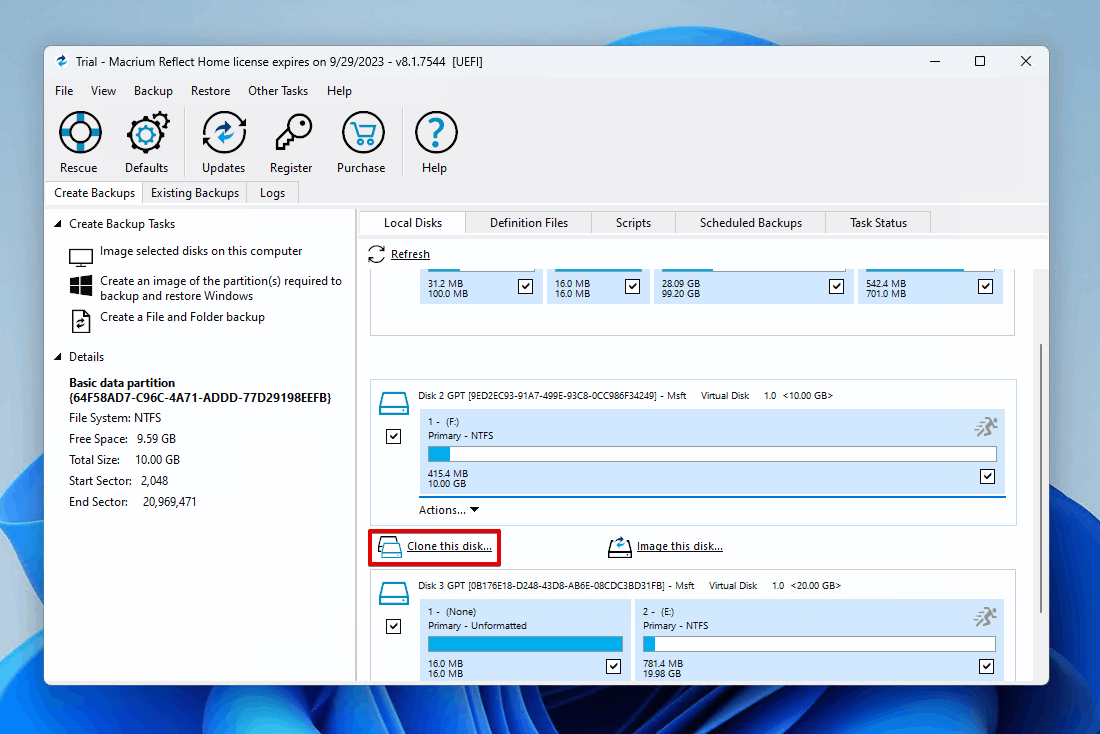
- Klonlamak için bir disk seçin ‘ye tıklayın ve hedef diski seçin, ardından Bitir ‘e tıklayın.
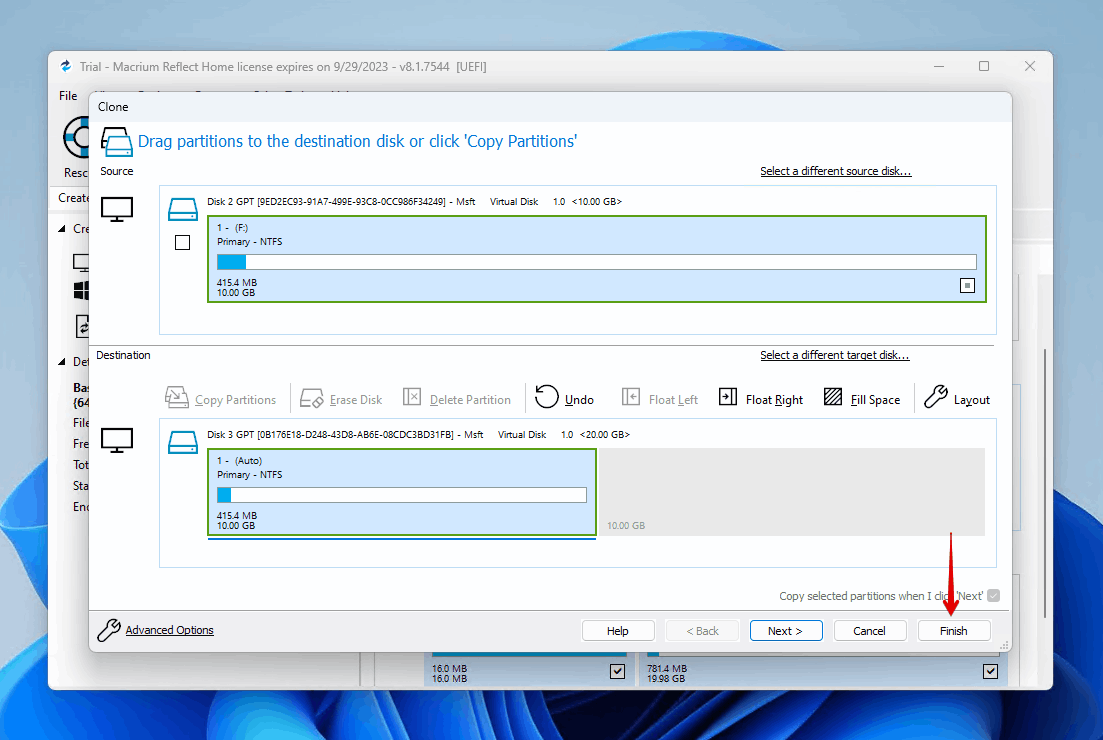
- Tamam ‘ye tıklayın.
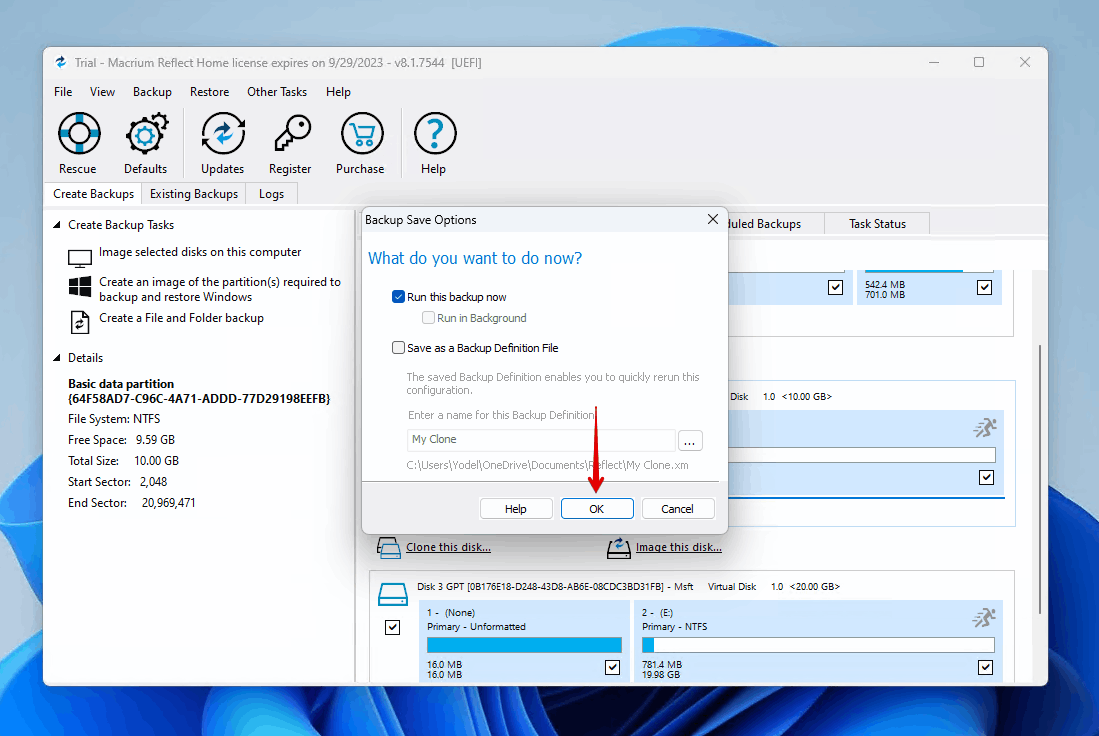
- Gerekirse Devam et ‘e tıklayın.
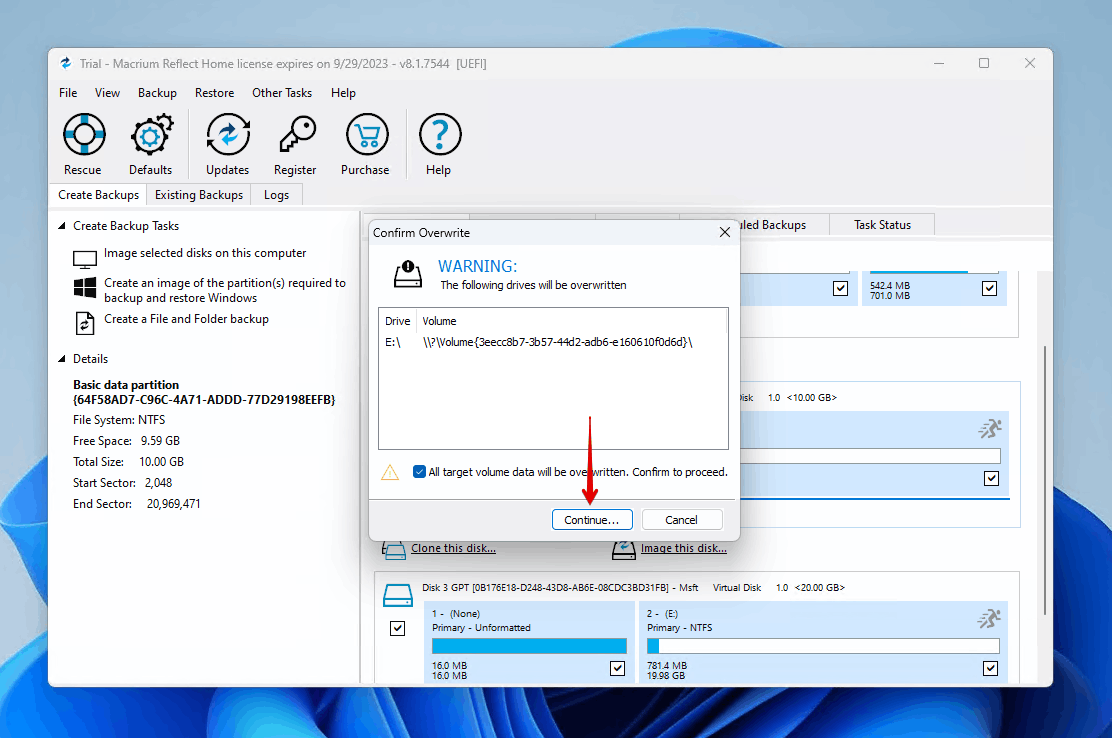
Klonlama işlemi tamamlandıktan sonra, Macrium Reflect başarı bildirimi yapan bir uyarı gösterecek ve kaynak diskinizdeki tüm verilerin artık hedef diskte olduğunu göreceksiniz.
Arızalı Bir Diskten Veri Kurtarmanın Diğer Yolu
Kötü sektörlere sahip bir sürücüyü klonlamanın mümkün olmadığı zamanlar vardır. Belki de sürücü o kadar hasarlıdır ki, işletim sisteminiz veya disk klonlama yazılımınız aracılığıyla erişilemez. Bu durumda, verileri kurtarmak için veri kurtarma yazılımına güvenmeniz gerekebilir.
Önerdiğimiz veri kurtarma yazılımı Disk Drill. Windows 7 (Disk Drill 4 ile) üzerinden Windows 10’a kadar ve en son Windows 11’de mevcuttur ve kötü sektörlerle dolu başarısız diskleri taramanıza ve verilerinizi güvenli bir şekilde kurtarmanıza olanak tanıyan sağlam bir kurtarma özellikleri seti içerir. Ayrıca, Disk Drill’in ücretsiz Sürücü Yedekleme özelliğini kullanarak sürücünün bit-bit kopyasını oluşturmayı da deneyebilirsiniz (ancak 500 MB üzerindeki verilerin kurtarılmasının Disk Drill PRO gerektireceğini unutmayın).
Disk Drill ile sorunlu bir diskten veri kurtarmak için şu adımları izleyin:
- İndir ve Disk Drill’ı ayrı ve sağlıklı bir sürücüye kurun.
- Arızalı diski bağlayın ve cihazlar listesinden seçin. Taramayı başlatmak için Kayıp verileri ara tıklayın.
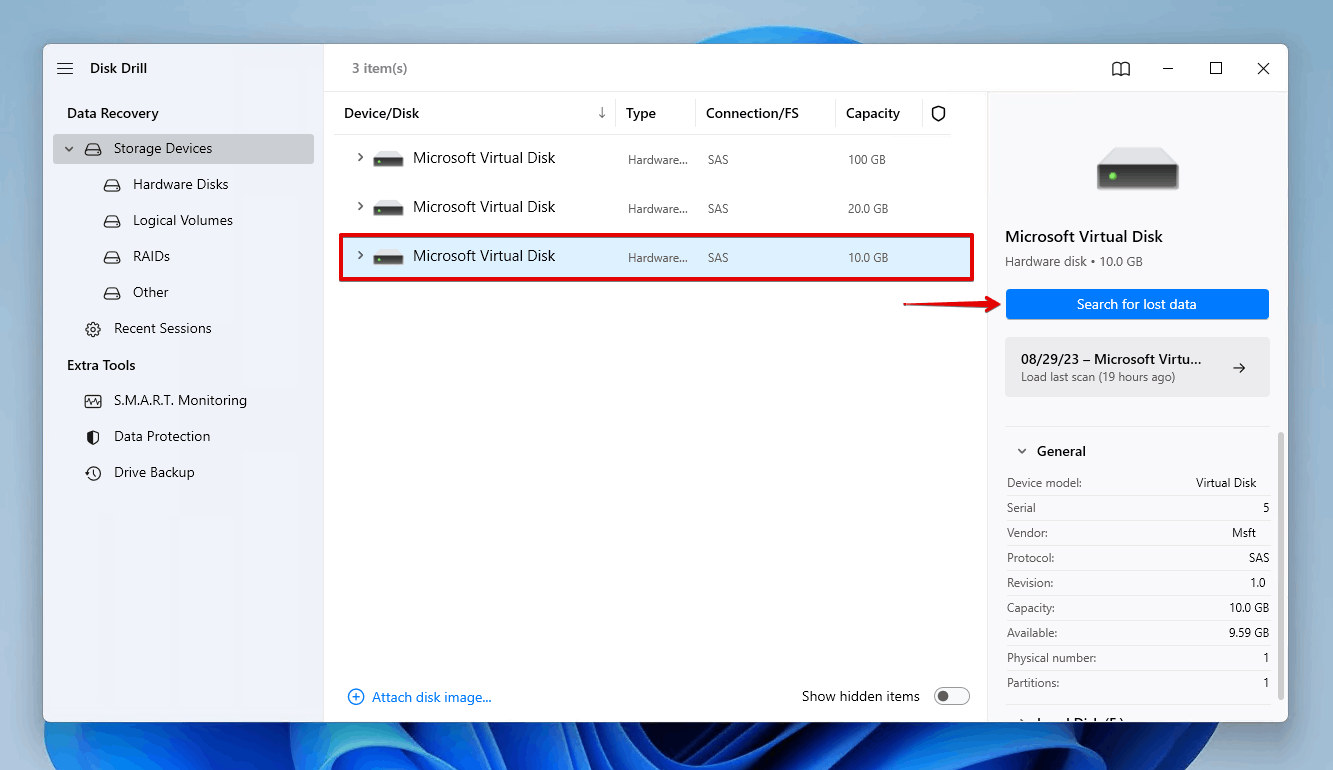
- Disk Drill arızalı diski taramayı bitirdiğinde Bulunan öğeleri incele tıklayın. Alternatif olarak, Disk Drill’ın bulduğu tüm verileri kurtarmak için Hepsini kurtar tıklayın.
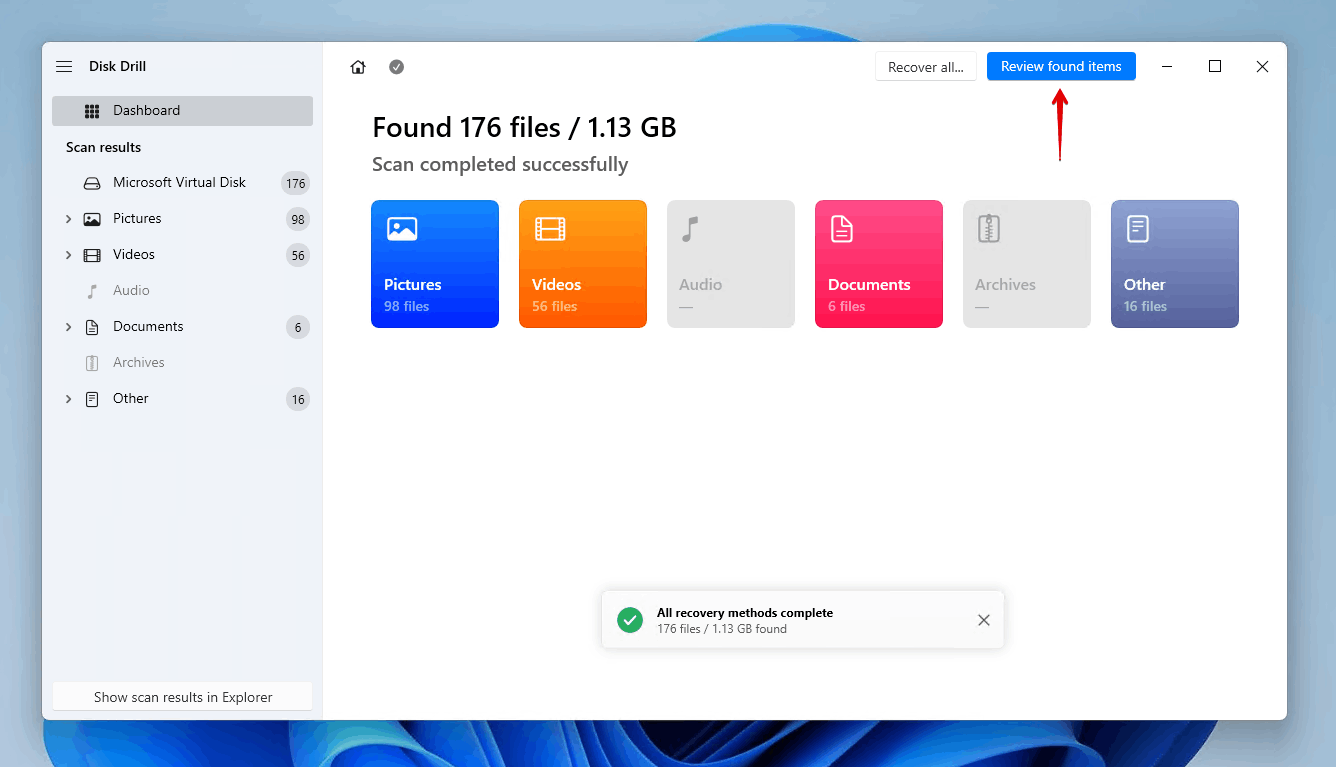
- Arızalı diskten kurtarılacak dosyaları seçin. Mevcut veriler Mevcut açılır bölümünde bulunabilirken, silinmiş veriler Silindi veya kayboldu ve Yeniden yapılandırılmış bölümlerinde bulunabilir. Hazır olduğunuzda, Kurtar tıklayın.
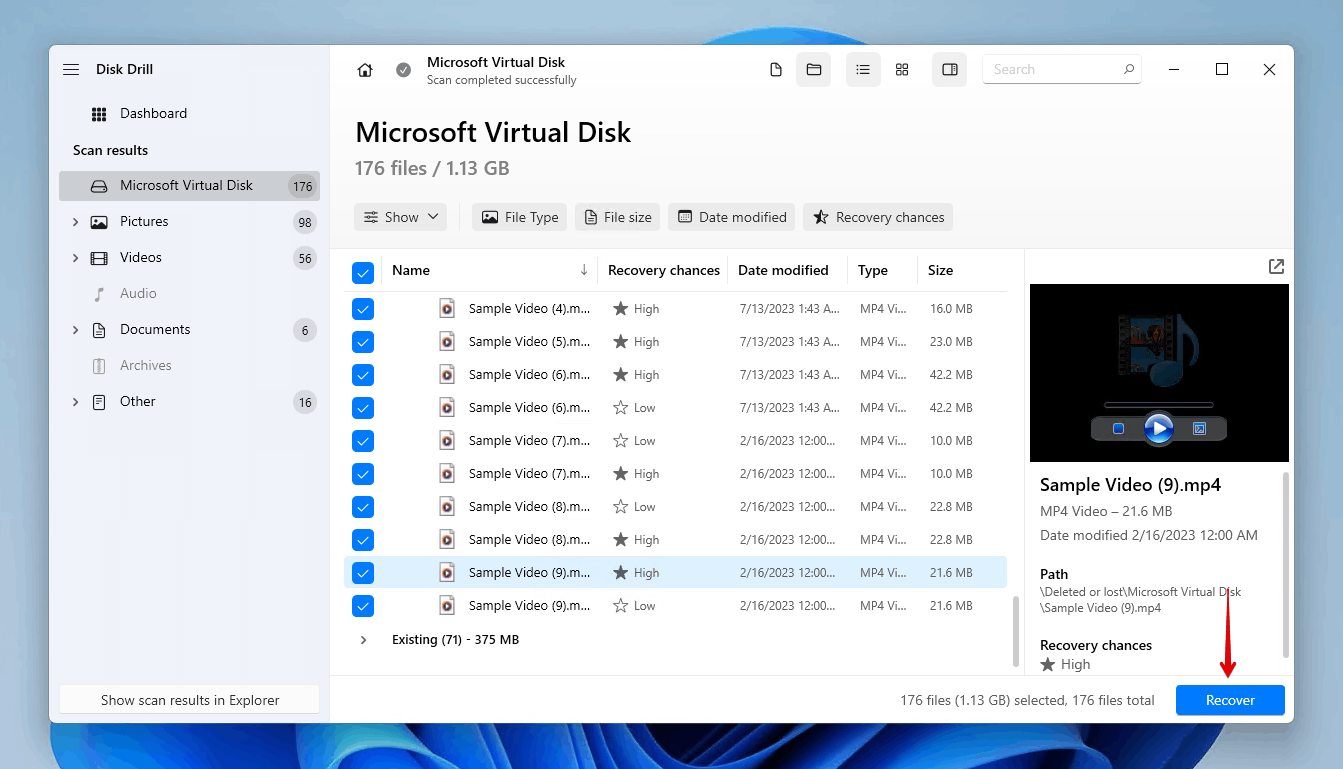
- Kurtarma için güvenli bir konum seçin. Kurtardığınız veriyi aynı sürücü üzerinde seçmeyin. Kurtarmayı tamamlamak için Sonraki tıklayın.
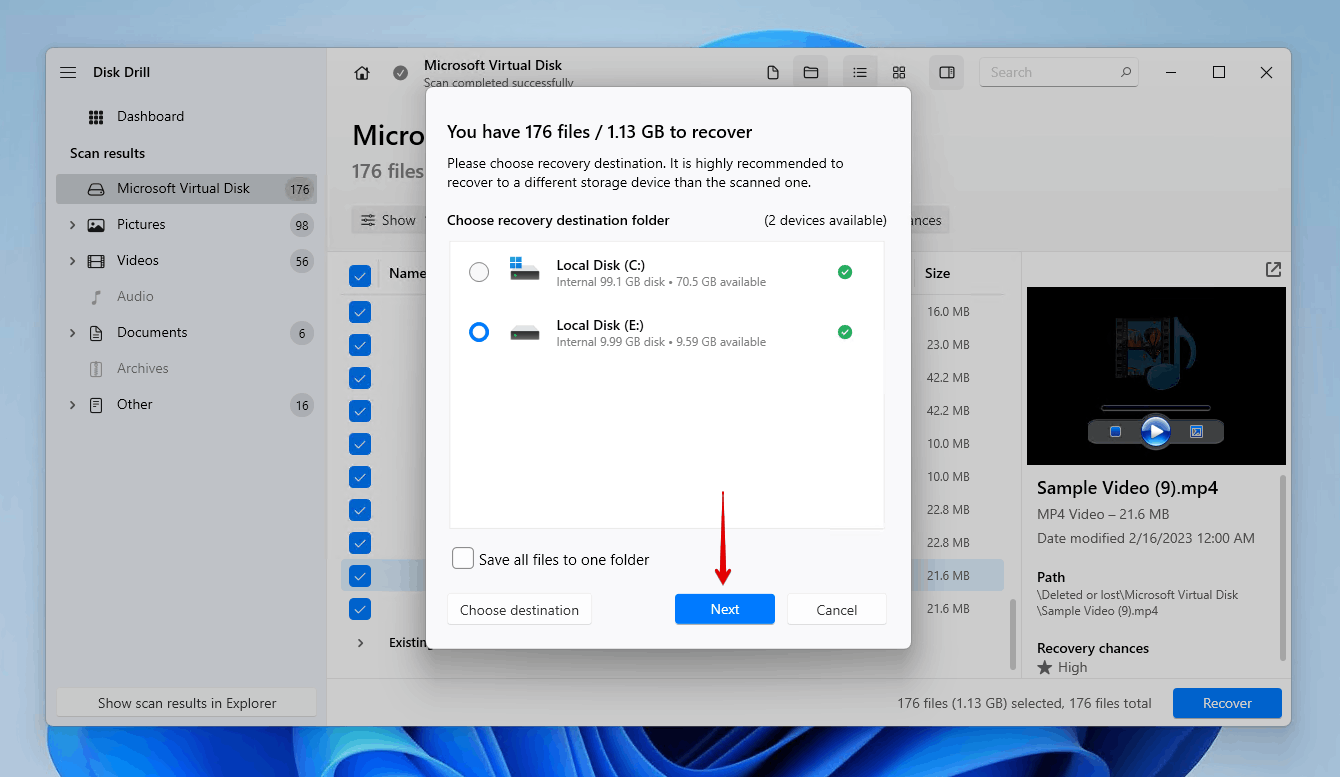
Sonuç
Sabit diskinizde çok sayıda bozuk sektör ortaya çıkmaya başladığında, sürücü bozulursa verilerinizin bir kopyasını korumak için diskin bir klonunu oluşturmanız şiddetle tavsiye edilir. Macrium Reflect’in 30 günlük ücretsiz deneme sürümü ile bunu yapabilirsiniz, yeter ki klonu depolayacak aynı boyutta (veya daha büyük) başka bir sürücünüz olsun. Kullanabileceğiniz ek bir dahili sürücünüz yoksa, PC’yi harici bir sabit sürücüye de klonlayabilirsiniz.
Sürücüyü klonlamak mümkün değilse, verileri en kısa sürede kurtarmalısınız. Disk Drill gibi veri kurtarma yazılımları ile verilerinize erişiminizi engelleyen hata mesajlarını atlamak için bunu yapabilirsiniz. Sürücünüz zaten arızalandıysa, arızalı bir sabit diskten verileri kurtarın ve onarın hakkındaki kılavuzumuza bakın.




